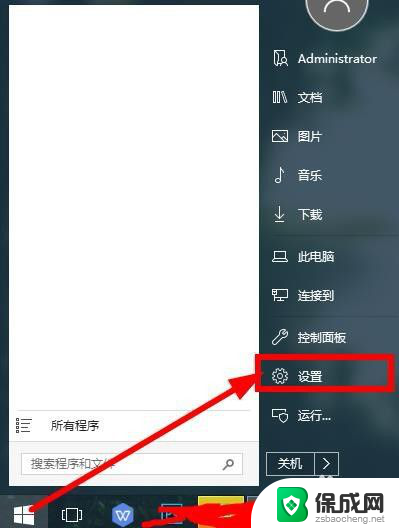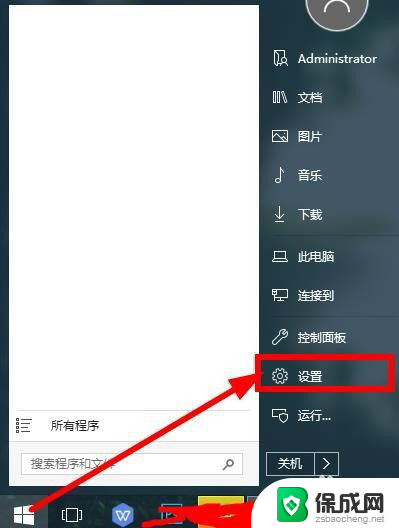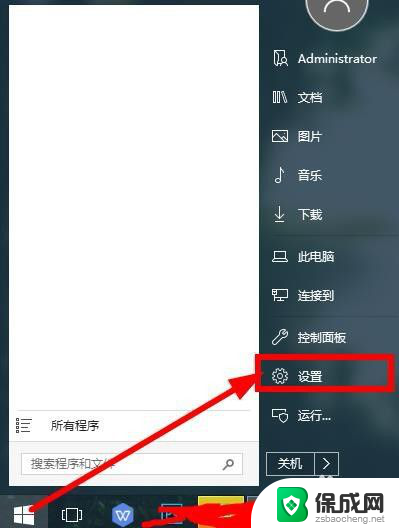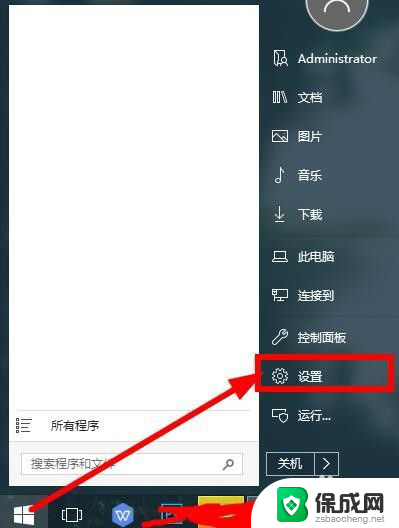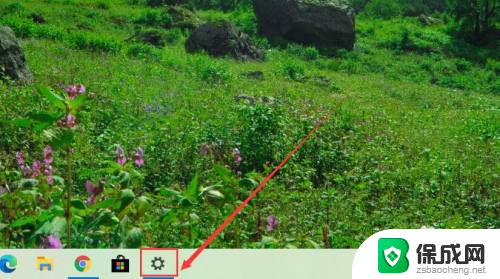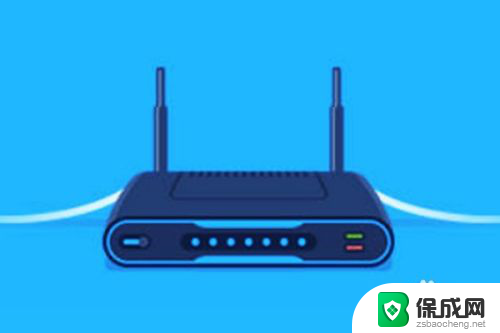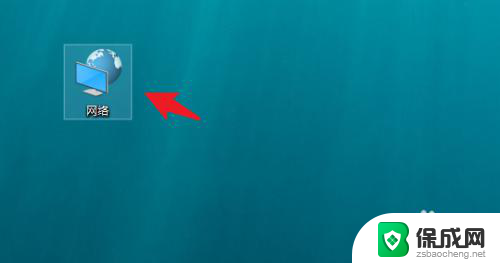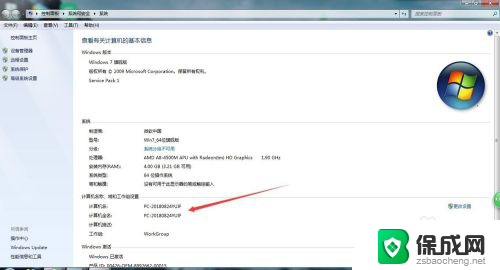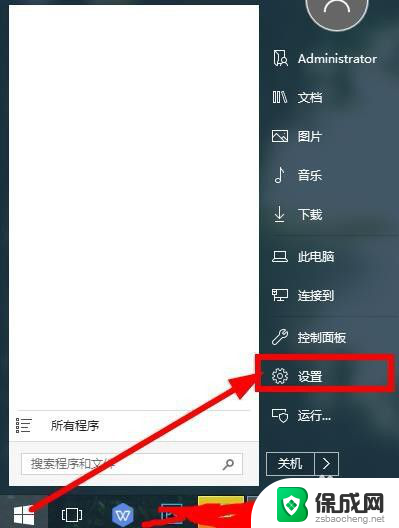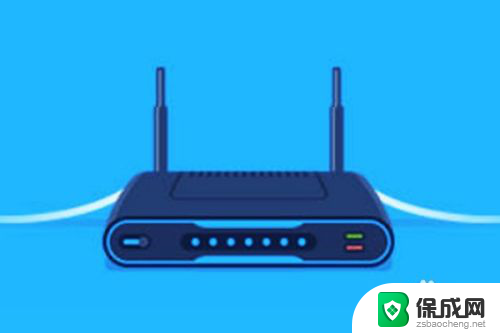怎么把笔记本电脑和打印机连接起来 笔记本如何通过无线网络连接打印机
现代科技的发展使得人们日常生活中离不开电脑和打印机的使用,在工作或学习中,我们经常需要将电脑中的文件打印出来,因此将笔记本电脑和打印机成功连接起来变得尤为重要。而如今无线网络技术的普及使得笔记本电脑可以通过无线网络连接打印机,这为我们带来了更加便捷的打印体验。接下来我们将探讨如何实现笔记本电脑和打印机的连接,以及笔记本如何通过无线网络连接打印机的方法。
具体方法:
1.点击打开桌面左下角【设置】选项,对打印机连接进行设置。
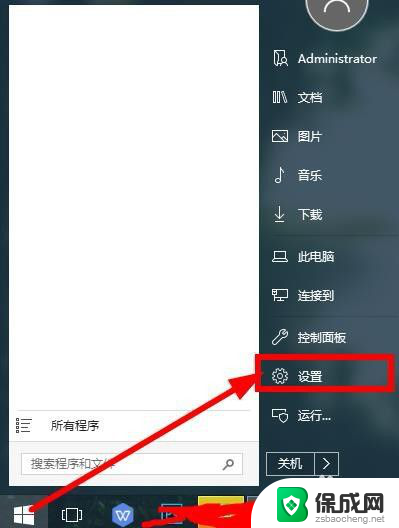
2.在弹出对话框找到【设备】,选择并打开。
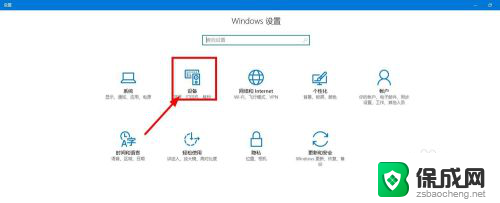
3.往下滑动界面,点击选择【打印机和设备】,查看当前已经连接的设备。

4.点击上方的【添加打印机】,已经连接的打印机可以点击【管理】。
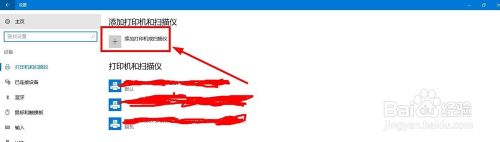
5.等待系统扫描可以连接的打印机,没有显示出来点击【我的打印机未在列表】。
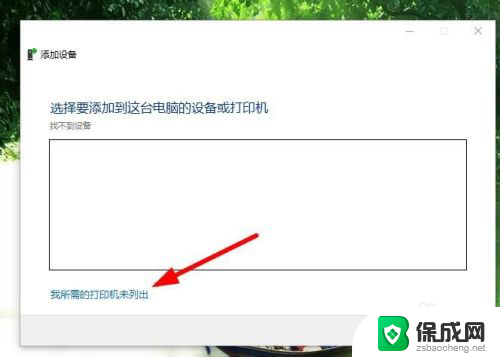
6.点击勾选【通过手动设置添加打印机】,然后点击【下一步】。
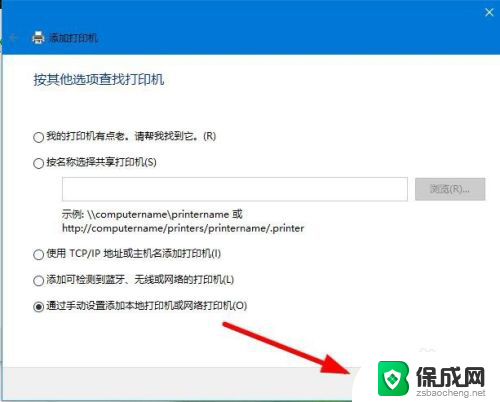
7.在打印机列表选择要安装的打印机品牌,点击【从磁盘安装】打开对应的驱动安装。
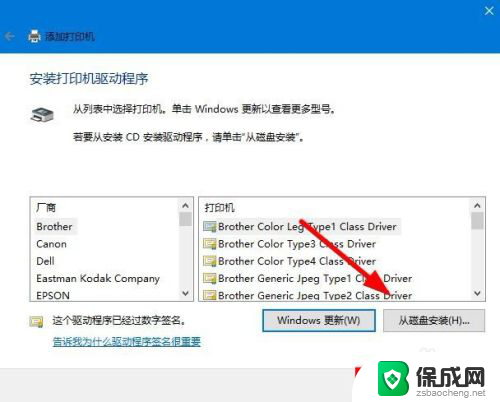
8.输入【打印机名称】,下方选择是否要共享打印机,继续点击【下一步】。
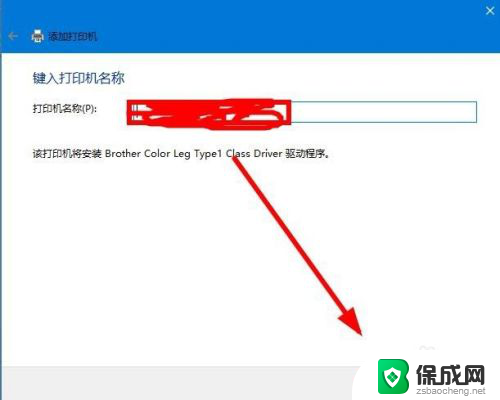
9.连接打印机完成,点击【打印测试页】检测打印机状态。最后点击【完成】即可。
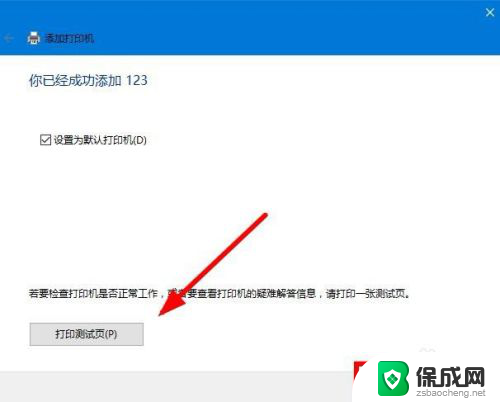
以上就是如何将笔记本电脑和打印机连接的全部内容,如果有需要的用户,可以按照以上步骤进行操作,希望对大家有所帮助。